Xem Toàn Bộ Số Lượng Sản Phẩm Ở Các Chi Nhánh
Việc mở rộng nhiều chi nhánh của doanh nghiệp đòi hỏi chủ cửa hàng cần nắm bắt số lượng hàng hóa của mỗi chi nhánh để nhanh chóng bổ sung hàng hóa hoặc lên chiến dịch xả hàng kịp thời. Điều này giúp doanh nghiệp duy trì quá trình bán hàng và không tốn nhiều chi phí trong việc quản lý kho hàng.
Để kiểm tra số lượng hàng tồn kho, bạn thực hiện các bước sau:
Bước 1: Đăng nhập trang quản trị GoSELL
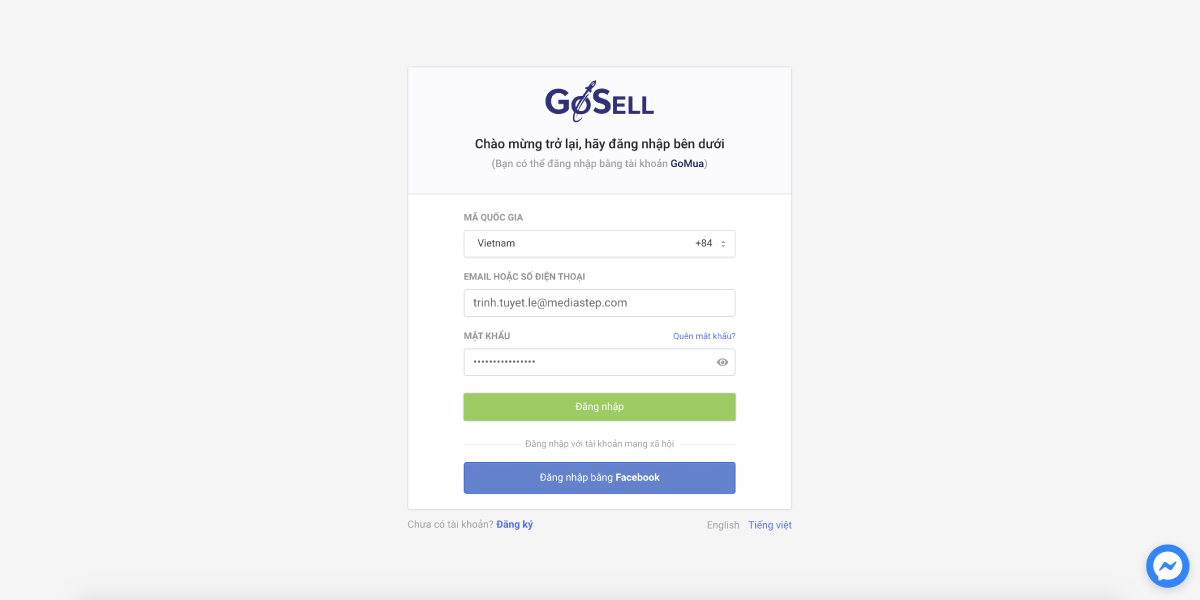
Bước 2: Vào mục Sản phẩm, Click vào Kho sản phẩm
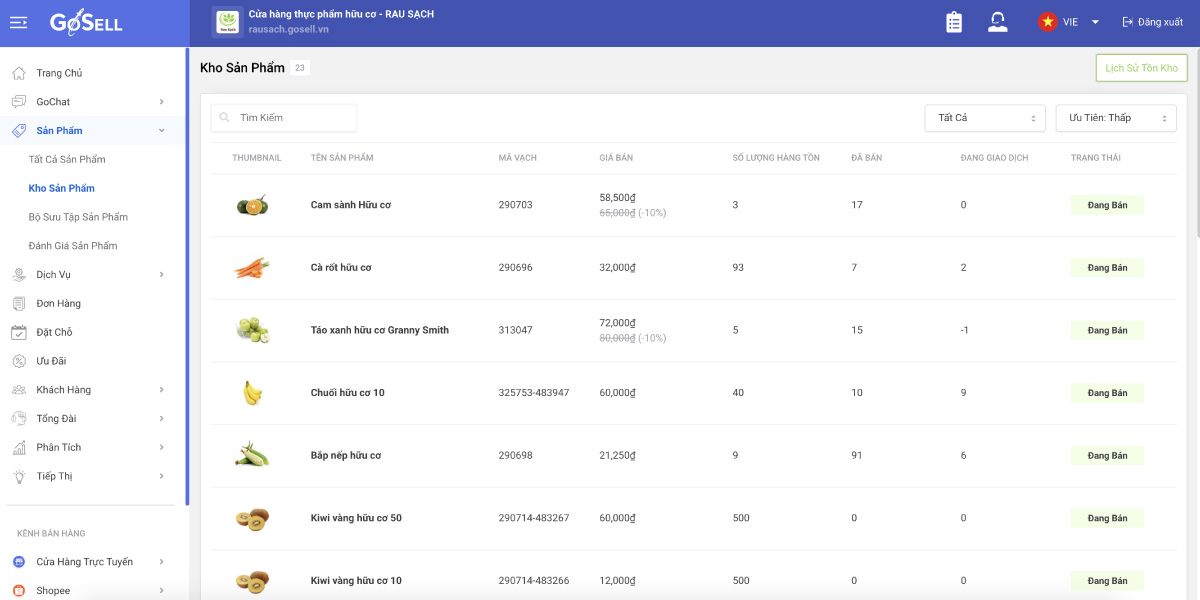
Hệ thống sẽ hiển thị các thông tin sau:
– Hình ảnh: Hình ảnh của sản phẩm
– Tên sản phẩm: Tên sản phẩm có trong cửa hàng của bạn
– Số lượng hàng tồn: số lượng hàng hiện tại còn lại trong kho sản phẩm của tổng tất cả chi nhánh
– Đã bán: số lượng sản phẩm đã bán được tổng hợp từ:
- Tổng các mẫu mã sản phẩm đã bán
- Tổng các mẫu mã sản phẩm đang trong quá trình đặt hàng trên Website, Mobile App
- Tổng các mẫu mã sản phẩm đang trong quá trình giao hàng
- Tổng các mẫu mã sản phẩmđã giao hàng thành công
– Đang giao dịch: Hiển thị số lượng hàng hóa đang trong quá trình giao dịch từ:
- Tổng các mẫu mã sản phẩm đã đặt hàng, chưa giao hàng thành công
- Tổng các mẫu mã sản phẩm đang trong quá trình đặt hàng trên Website, Mobile App
– Trạng thái: Trạng thái của sản phẩm Đã bán/Ngưng bán/Lỗi
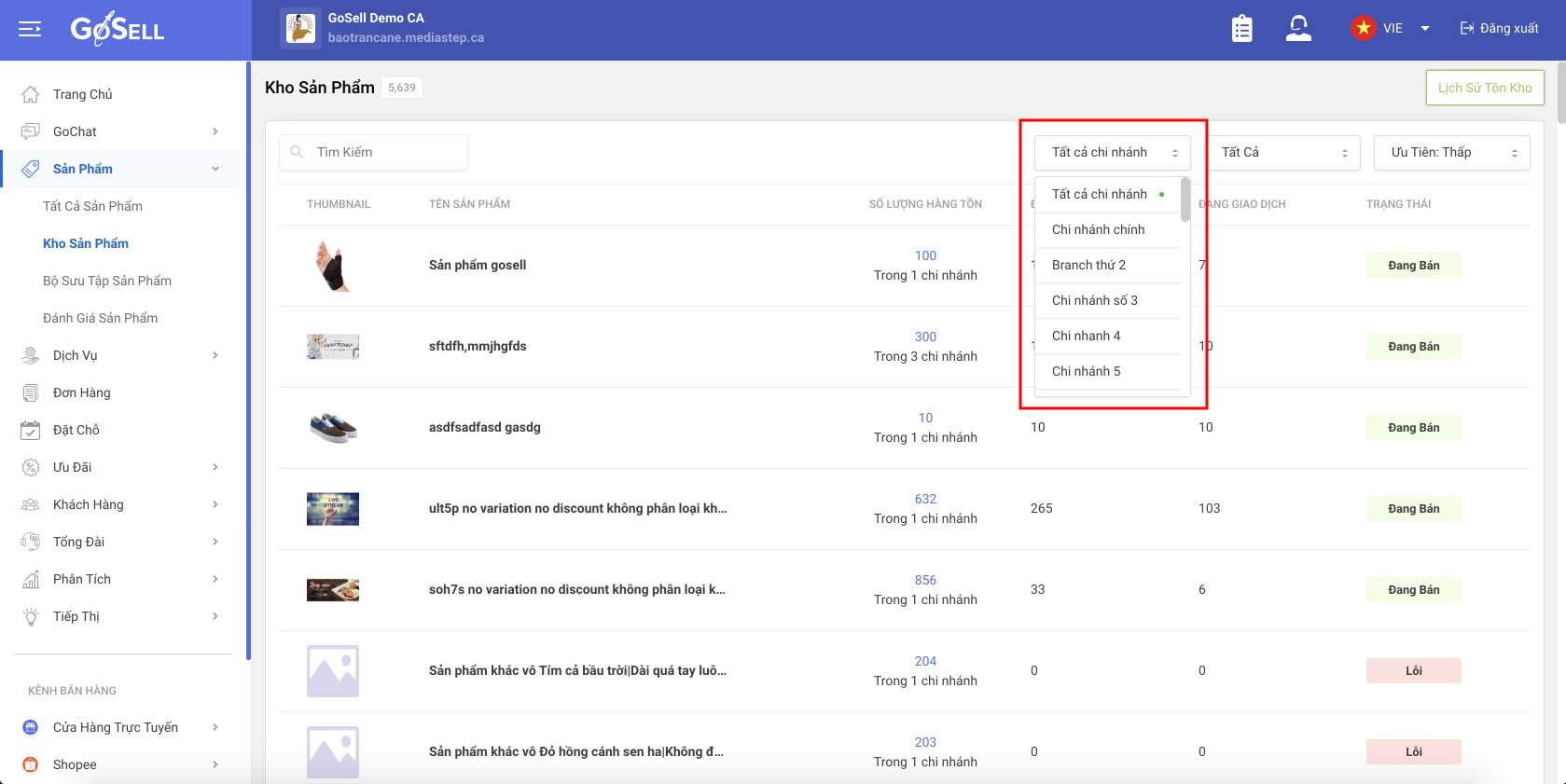
Bạn có thể xem số lượng hàng tồn ở mỗi chi nhánh bằng cách click vào Tất cả chi nhánh, chọn chi nhánh bạn muốn xem số lượng hàng tồn.

